windows11任务栏点不了怎么解决 Windows11任务栏无法点击怎么处理
更新时间:2023-12-24 17:51:36作者:jiang
自从Windows11发布以来,一些用户反映遇到了任务栏无法点击的问题,这给用户的正常使用带来了一定的困扰,任务栏作为操作系统中一个重要的功能区域,如果无法点击,将影响用户的多项操作。面对这个问题,我们应该如何解决呢?本文将为大家介绍几种可能的解决方法,希望能够帮助到遇到该问题的用户。
解决方法:
1、按键盘上的Ctrl+Alt+Delete组合键打开任务管理器。

2、点击任务管理器底部的【详细信息】来展开任务管理器。
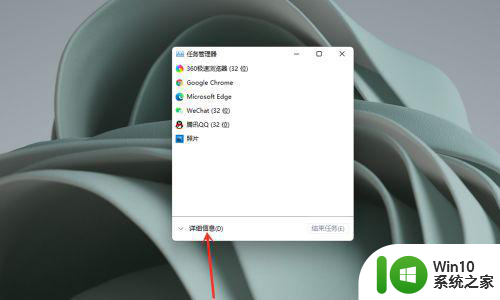
3、点击【文件】并选择【运行新任务】。
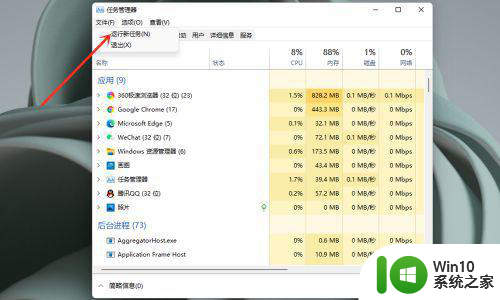
4、在【打开】中输入【cmd】,点击【确定】。
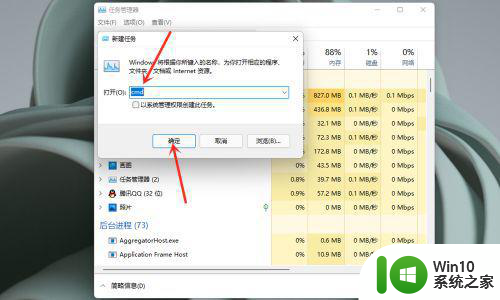
5、在命令行窗口中粘贴以下命令:reg delete HKCUSOFTWAREMicrosoftWindowsCurrentVersionIrisService /f && shutdown -r -t 0,按键盘回车键,用户的 PC 将会重新启动,重新启动后,一切应当会恢复正常。
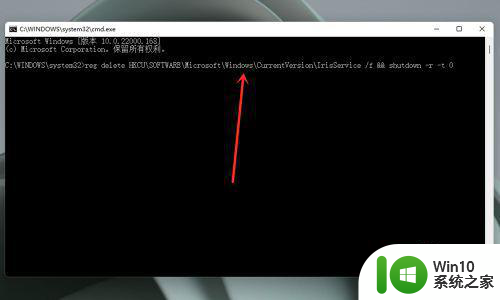
以上就是解决Windows 11任务栏无法点击的全部内容,如果还有不清楚的用户,可以参考以上步骤进行操作,希望对大家有所帮助。
windows11任务栏点不了怎么解决 Windows11任务栏无法点击怎么处理相关教程
- windows11底部任务栏不见了如何处理 windows11任务栏不见了怎么恢复
- win11电脑开机任务栏一直转圈点不了如何处理 win11任务栏无法点击怎么办
- windows11底部任务栏没反应如何解决 win11底部任务栏无法点击怎么办
- win11点击任务栏没有反应如何处理 win11任务栏点击无效解决方法
- windows11任务栏卡住怎么解决 win11任务栏卡顿如何处理
- Win11任务栏出现卡死的解决技巧 Win11任务栏卡死无法点击
- windows11任务栏一直转圈如何解决 win11任务栏转圈不停怎么办
- win11任务栏点击无反应如何解决 如何修复win11下方任务栏无法点击的问题
- win11状态栏无法点击怎么办 win11任务栏无法显示图标怎么办
- win11系统任务栏崩溃卡死官方解决办法 win11任务栏崩溃无法点击怎么解决
- 电脑win11任务栏图标不见了 win11任务栏图标消失无法点击解决办法
- win11任务栏太宽了如何变窄 win11怎么把任务栏变窄一点
- win11系统启动explorer.exe无响应怎么解决 Win11系统启动时explorer.exe停止工作如何处理
- win11显卡控制面板不见了如何找回 win11显卡控制面板丢失怎么办
- win11安卓子系统更新到1.8.32836.0版本 可以调用gpu独立显卡 Win11安卓子系统1.8.32836.0版本GPU独立显卡支持
- Win11电脑中服务器时间与本地时间不一致如何处理 Win11电脑服务器时间与本地时间不同怎么办
win11系统教程推荐
- 1 win11安卓子系统更新到1.8.32836.0版本 可以调用gpu独立显卡 Win11安卓子系统1.8.32836.0版本GPU独立显卡支持
- 2 Win11电脑中服务器时间与本地时间不一致如何处理 Win11电脑服务器时间与本地时间不同怎么办
- 3 win11系统禁用笔记本自带键盘的有效方法 如何在win11系统下禁用笔记本自带键盘
- 4 升级Win11 22000.588时提示“不满足系统要求”如何解决 Win11 22000.588系统要求不满足怎么办
- 5 预览体验计划win11更新不了如何解决 Win11更新失败怎么办
- 6 Win11系统蓝屏显示你的电脑遇到问题需要重新启动如何解决 Win11系统蓝屏显示如何定位和解决问题
- 7 win11自动修复提示无法修复你的电脑srttrail.txt如何解决 Win11自动修复提示srttrail.txt无法修复解决方法
- 8 开启tpm还是显示不支持win11系统如何解决 如何在不支持Win11系统的设备上开启TPM功能
- 9 华硕笔记本升级win11错误代码0xC1900101或0x80070002的解决方法 华硕笔记本win11升级失败解决方法
- 10 win11玩游戏老是弹出输入法解决方法 Win11玩游戏输入法弹出怎么办
win11系统推荐
- 1 win11系统下载纯净版iso镜像文件
- 2 windows11正式版安装包下载地址v2023.10
- 3 windows11中文版下载地址v2023.08
- 4 win11预览版2023.08中文iso镜像下载v2023.08
- 5 windows11 2023.07 beta版iso镜像下载v2023.07
- 6 windows11 2023.06正式版iso镜像下载v2023.06
- 7 win11安卓子系统Windows Subsystem For Android离线下载
- 8 游戏专用Ghost win11 64位智能装机版
- 9 中关村win11 64位中文版镜像
- 10 戴尔笔记本专用win11 64位 最新官方版